Jak SafeStorage chroni pliki przed zaszyfrowaniem
mks_admin 2018-04-23Safe Storage to nowatorska technologia mks_vir pozwalająca na ochronę ważnych danych (różnego rodzaju dokumentów, plików graficznych, baz, arkuszy itp.) przed ich niepożądaną modyfikacją, zaszyfrowaniem, zniszczeniem lub skasowaniem przez szkodliwe oprogramowanie jak również przez przypadkowe działanie użytkownika.
Safe Storage przechowuje oryginalną zawartość dokumentów, zdjęć i innych ważnych plików użytkownika, niezależnie od tego, w jaki sposób są one modyfikowane lub kasowane:

Odzyskiwanie danych za pomocą SafeStorage
Na poniższym obrazku widać folder z zaszyfrowanymi po ataku Cryptolockera plikami. Po takim ataku sama zmiana nazwy nie wystarczy (w tym przypadku byłoby to usunięcie rozszerzenia „encrypted”), zawartość plików nadal nie będzie dostępna:
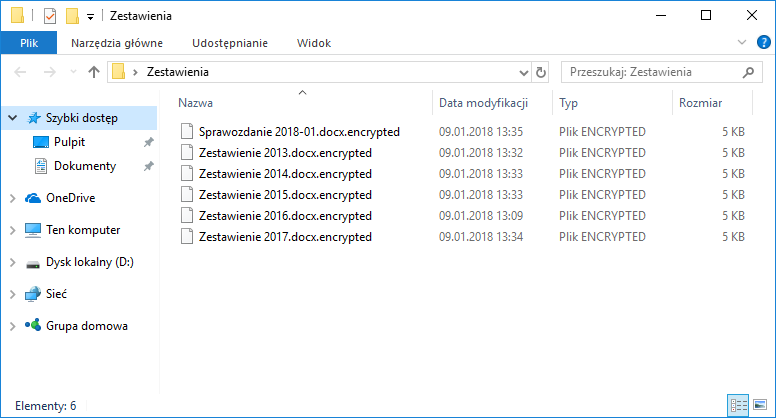
Właśnie dla ochrony danych w takich przypadkach został wprowadzony mechanizm SafeStorage. Dostęp do niego znajdziemy w głównym oknie programu mks_vir, w sekcji „Narzędzia”:
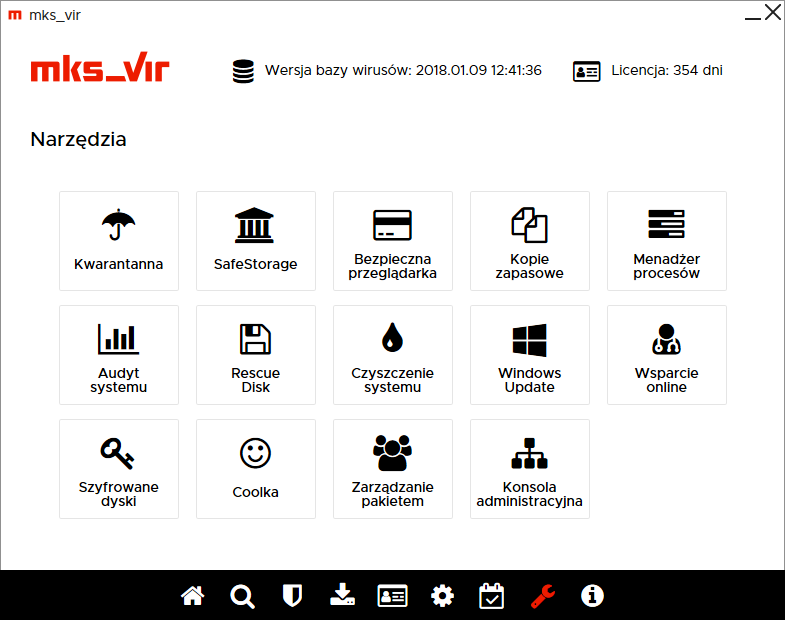
Po wybraniu „SafeStorage” pojawi się okno z zawartością, gdzie znajdziemy pliki, które możemy odtworzyć. Mechanizm ten przechowuje kilka ostatnich wersji plików, dzięki czemu możemy go wykorzystać również w celu odtworzenia plików do wersji sprzed zmian, które już po ich wprowadzeniu użytkownik mógłby uznać za niepotrzebne lub błędne:
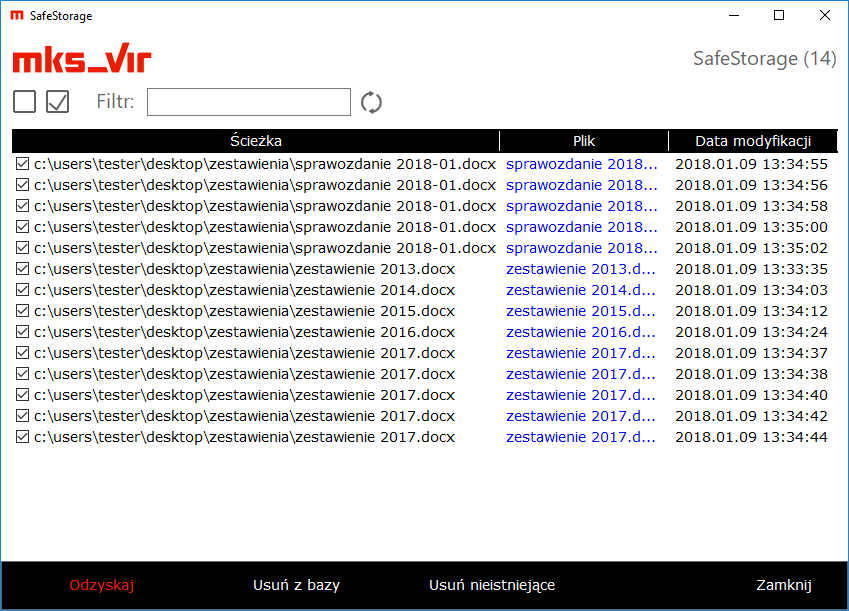
Po wybraniu plików, które zamierzamy odtworzyć (w przykładzie powyżej są to wszystkie pliki) wybieramy przycisk „Odzyskaj”. Program domyślnie proponuje zapisanie odzyskiwanych plików do folderu na pulpicie:

Po wybraniu „Tak” pliki zostaną odzyskane do tego właśnie folderu. Po wybraniu „Nie” pojawi się standardowe okno wyboru folderu, gdzie pliki mają zostać odzyskane. Wciśnięcie „OK” rozpocznie odzyskiwanie plików:
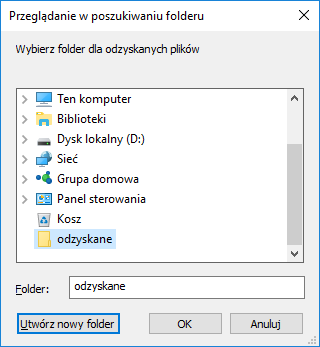
Po zakończeniu odzyskiwania można otworzyć folder, gdzie znajdują się tak odzyskane pliki (przy odzyskiwaniu odtwarzana jest struktura katalogów, z których pochodziły odtwarzane pliki, dlatego w przykładzie podfolder, gdzie znajdują się odtworzone pliki to c\users\tester\desktop\zestawienia):
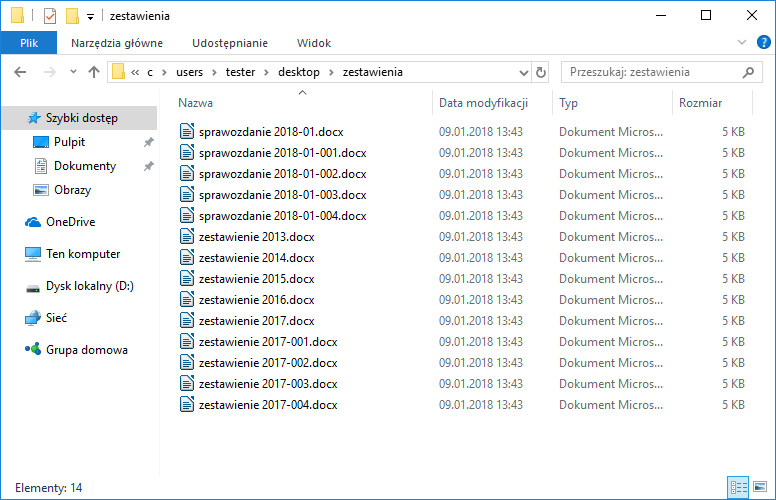
Teraz wystarczy odtworzone pliki przejrzeć, pozostawiając tylko te, które są rzeczywiście potrzebne.
 Przejdź do sklepu
Przejdź do sklepu Pobierz trial
Pobierz trial